آموزش Excel 2016: نمودارها در عمق
Excel 2016: Charts in Depth
در حال بارگزاری نمونه ویدیو، لطفا صبر کنید...
Video Player is loading.
نکته:
آخرین آپدیت رو دریافت میکنید حتی اگر این محتوا بروز نباشد.
نمونه ویدیوها:
- در حال بارگزاری، لطفا صبر کنید...
این دوره با درس تغییر منابع داده برای نمودارها و چاپ و به اشتراک گذاری نمودارها پایان می یابد.
موضوعات شامل:
- شناسایی عناصر نمودار
- انتخاب نوع نمودار مناسب
- ایجاد نمودارهای اساسی
- ایجاد خطوط جرقه ای
- نمودارهای سبک
- انتقال و تغییر اندازه نمودارها
- تغییر محورها
- افزودن برچسب ها و خطوط شبکه
- تجزیه و تحلیل داده ها با خط روند
- درج تصاویر ، اشکال و جعبه های متن
- سفارشی کردن نمودارهای ستون ، میله ، خط و پای
- ایجاد نمودارهای گانت و سایر نمودارهای ویژه اکسل
- تغییر منابع داده
- چاپ و به اشتراک گذاری نمودارها
سرفصل ها و درس ها
مقدمه Introduction
-
خوش آمدی Welcome
-
پیش نیازهای این دوره Prerequisites for this course
-
با استفاده از پرونده های تمرینی Using the exercise files
1. عناصر اصلی نمودار اکسل را مرور کنید 1. Review the Basic Elements of an Excel Chart
-
عناصر اصلی را در یک نمودار مشخص کنید: منطقه نقشه ، مساحت نمودار ، خطوط شبکه ، افسانهها Identify core elements in a chart: plot area, chart area, gridlines, legends
-
نوع نمودار مناسب را انتخاب کنید Select the right chart type
-
انواع زیر نمودار را درک کنید Understand chart sub-types
-
از برگه Design و Format در منوی روبان استفاده کنید Understand the Design and Format tabs in the ribbon menu
2. نمودارهای اصلی ایجاد کنید 2. Create Basic Charts
-
داده ها را برای نمایش به عنوان نمودار انتخاب کنید Select data to display as a chart
-
نمودارها را از طریق میانبرهای صفحه کلید یا ابزار تجزیه و تحلیل سریع ایجاد کنید Create charts via keyboard shortcuts or Quick Analysis tool
-
با ویژگی نمودارهای پیشنهادی نمودار ایجاد کنید Create charts with the Recommended Charts feature
-
با دستورات منوی استاندارد نمودار ایجاد کنید Create charts with standard menu commands
-
ایجاد خطوط برق برای به تصویر کشیدن نمودارها در یک سلول Create sparklines to depict charts within a cell
3. نمودارهای خود را با برگه طراحی سبک کنید 3. Style Your Charts with the Design Tab
-
یک عنصر نمودار اضافه کنید Add a chart element
-
یک طرح نمودار را با گزینه QuickLayout انتخاب کنید Choose a chart layout with the QuickLayout option
-
رنگ های نمودار را با استفاده از پالت های رنگارنگ و تک رنگ انتخاب کنید Select chart colors using Colorful and Monochrome palettes
-
نمودارهای سبک با استفاده از گالری طراحی یا نماد مسواک Style charts using the Design gallery or paintbrush icon
-
ردیف ها و ستون ها را برای نمایش متفاوت از داده تغییر دهید Switch rows and columns for a different view of the data
-
مکان داده های منبع نمودار را تغییر دهید Change the location of a chart's source data
-
با سلولهای خالی و پنهان کار کنید Work with empty and hidden cells
-
نوع نمودار را تغییر دهید Change a chart's type
-
نوع نمودار پیش فرض را تغییر داده و آن را به عنوان الگو ذخیره کنید Change the default chart type and save it as a template
-
مکان یک نمودار را تغییر دهید Change the location of a chart
-
نمودار را در یک صفحه کار تغییر داده و تغییر اندازه دهید Move and resize a chart within a worksheet
4. عناصر نمودار خود را مرتب و مرتب کنید 4. Fine-Tune Your Chart Elements
-
اصلاح محورها Modifying axes
-
اضافه کردن ، ویرایش و حذف عناوین نمودار و محورها Adding, editing, and removing chart and axes titles
-
عناوین را به محتوا پیوند دهید Linking titles to content
-
افزودن و ویرایش برچسب های داده Adding and editing data labels
-
افزودن جدول داده Adding a Data Table
-
افزودن نوار خطا Adding error bars
-
کار با gridlines Working with gridlines
-
اضافه کردن ، ویرایش و حذف افسانه ها Adding, editing, and removing legends
-
اضافه کردن خطوط قطره ، خطوط پایین و نوارهای پایین به پایین Adding Drop Lines, High-Low Lines, and Up-Down Bars
-
تجزیه و تحلیل داده های موجود و آینده با خطوط روند Analyzing existing and future data with trendlines
5. برگه قالب: درج تصاویر ، شکل ها و جعبه متن 5. Format Tab: Insert Pictures, Shapes, and Text Boxes
-
از تصاویر به عنوان عناصر نمودار استفاده کنید Use pictures as chart elements
-
شکل و فلش را اضافه کنید Add shapes and arrows
-
سبک های شکل ، پر کردن و طرح کلی را انتخاب کنید Select shape styles, fill, and outline
-
جلوه های شکل را اضافه کنید Add shape effects
-
سبک های WordArt را اعمال کنید Apply WordArt styles
-
جعبه متن و متن شناور را اضافه کنید Add floating text and text boxes
-
با متن نمودار کار کنید Work with chart text
-
چرخش متن نمودار را تغییر دهید Change the rotation of chart text
6. تنظیم انواع نمودار خاص 6. Adjusting Specific Chart Types
-
نمودار ستون و نوار را سفارشی کنید Customize column and bar charts
-
نمودارهای خط را سفارشی کنید Customize line charts
-
نمودارهای پایینی را سفارشی کنید Customize pie charts
-
نمودار منطقه ، سهام و نمودارهای XY را سفارشی کنید Customize area, stock, and XY charts
-
نمودارهای شیرینی ، حبابی و راداری را سفارشی کنید Customize doughnut, bubble, and radar charts
7. سایر نمودارهای تخصصی اکسل 7. Other Specialized Excel Charts
-
نمودارهای ترکیبی ایجاد کنید Create combination charts
-
نمودارهای گانت ایجاد کنید Create Gantt charts
-
نمودارهای پویا را با فیلتر ایجاد کنید Create dynamic charts with filtering
8. انواع جدید نمودار در اکسل 2016 8. New Chart Types in Excel 2016
-
بررسی انواع نمودارهای جدید Overview of new chart types
-
نمودار TreeMap TreeMap chart
-
نمودار آفتاب Sunburst chart
-
نمودار آبشار Waterfall chart
-
نمودار هیستوگرام Histogram chart
-
نمودار پارتو Pareto chart
-
نمودار جعبه و ویسکر Box and Whisker chart
-
نمودار قیف Funnel chart
9. تغییر داده اطلاعات نمودار 9. Change a Chart's Data Source
-
افزودن و حذف داده ها از نمودارها Adding and removing data from charts
-
نمودارهایی از چندین منبع داده ایجاد کنید Create charts from multiple data sources
-
داده های جدید را با استفاده از جدول اضافه کنید Add new data using a table
10. نمودارها را چاپ و به اشتراک بگذارید 10. Print and Share Charts
-
نمودارهای خود را چاپ کنید Print your charts
-
نمودارهای Word و PowerPoint را کپی و پیوند دهید Copy and link charts with Word and PowerPoint
نتیجه Conclusion
-
مراحل بعدی Next steps
https://donyad.com/d/19d4
 Dennis Taylor
Dennis Taylor
کارشناس اکسل با 25+ سال تجربه
دنیس تیلور یک متخصص اکسل است که بیش از 25 سال تجربه در زمینه نویسندگی و آموزش صفحه گسترده دارد.
دنیس دارای تجربه کار به عنوان نویسنده ، سخنران ، رهبر سمینار و مجری است. از اواسط دهه 90 ، وی نویسنده/مجری برنامه های متعدد ویدئویی و آنلاین اکسل بوده و با ارائه بیش از 300 سمینار و کلاس در سراسر ایالات متحده و کانادا سفر کرده است. وی چندین کتاب در زمینه نرم افزار صفحه گسترده تألیف یا تألیف کرده و بیش از 500 وبینار اکسل را به طیف وسیعی از مخاطبان ارائه داده است. دنیس با صدها شرکت مختلف و آژانس های دولتی و همچنین کالج ها و دانشگاه ها کار کرده است. او در بولدر ، کلرادو زندگی می کند.

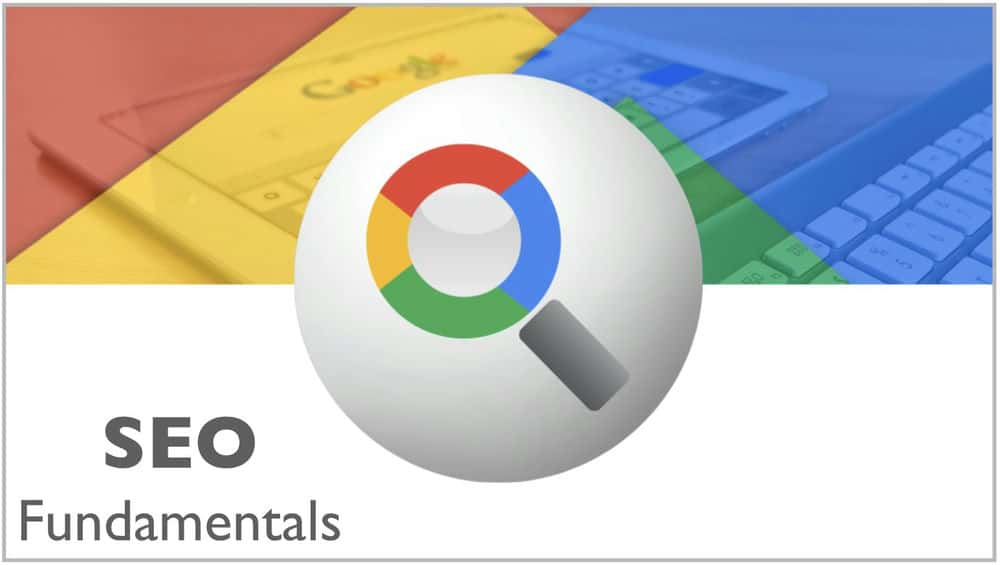

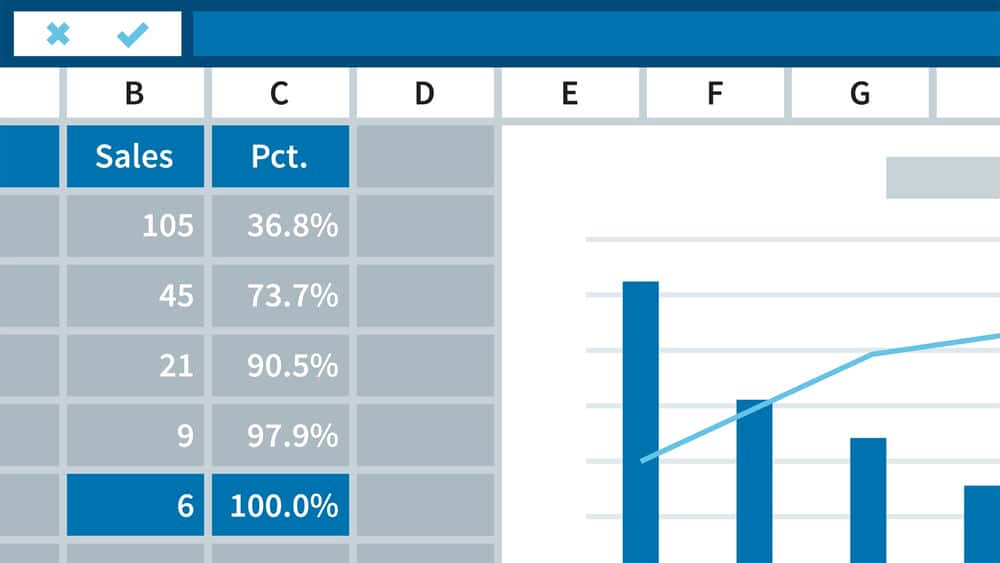





نمایش نظرات